Pergunta
Problema: como consertar o clique com o botão direito que não funciona no Windows 10?
Olá pessoal, Recentemente encontrei um problema com meu mouse e espero que vocês possam me ajudar a corrigi-lo. Sempre que clico com o botão direito em algo, o menu de contexto não aparece. Embora eu ainda possa usar meu computador com Windows 10, ele ainda é extremamente desconfortável e me leva mais tempo para chegar aos lugares. Existe uma solução para este problema irritante? Desde já, obrigado.
Resposta Resolvida
Embora o clique com o botão direito não funcione é um problema bastante comum, pode ser fácil de corrigir, bem como pode exigir algumas ações avançadas. Depende muito da causa do problema - podem ser drivers incompatíveis ou desatualizados,[1] arquivos de sistema corrompidos ou software de terceiros instalado incorretamente.
Vale ressaltar que o erro possui diversas variantes. Alguns usuários relataram que a função normal do clique com o botão direito do mouse é prejudicada apenas durante o uso de determinados aplicativos (Ferramentas do Microsoft Office ou certos navegadores), enquanto outros afirmaram que o mouse nunca pode acessar o contexto cardápio. Como é óbvio, o problema do clique com o botão direito do mouse pode diminuir significativamente a experiência de uso do computador.
No entanto, estamos aqui para ajudá-lo - a equipe Ugetfx preparou uma série de soluções que podem corrigir o problema do clique com o botão direito. Começaremos com as soluções mais simples, como desativar o modo tablet[2] ou verificando se o hardware está funcionando corretamente. Se os primeiros métodos não funcionarem, prossiga com soluções mais avançadas (dica: fique atento ao adulterar arquivos do sistema, siga cada etapa cuidadosamente conforme explicado abaixo).

Se você encontrar mensagens de erro e determinado hardware não funcionar corretamente, também pode ser um sinal de malware[3] infecção. Este software malicioso é projetado para causar danos à máquina alvo, seja corrompendo arquivos do sistema ou roubando dados confidenciais[4] do usuário, que pode então ser usado para fins ilegais, como roubo de identidade ou extração de dinheiro diretamente da conta bancária.
Portanto, antes de fazer qualquer coisa, faça uma varredura em seu computador usando um software de segurança confiável. Recomendamos usar ReimageMáquina de lavar Mac X9. Este software não é apenas capaz de detectar e eliminar malware, mas também de corrigir vários erros do Windows. Se não corrigir, clique com o botão direito do mouse e não está funcionando no problema do Windows 10, prossiga com as correções abaixo.
Neste vídeo, você pode encontrar todas as soluções para corrigir o problema do clique com o botão direito que não funciona, normalmente relacionado ao mouse:
Solução 1. Ligue e desligue o modo Tablet para corrigir o problema do clique direito
Para reparar o sistema danificado, você deve comprar a versão licenciada do Reimage Reimage.
O botão direito do mouse não funciona no Windows 10 pode ser o resultado direto do modo Tablet sendo ativado em sua máquina. Portanto, execute as seguintes ações para desativá-lo:
- Pressione Tecla Windows + A ou clique no Centro de Ação no canto inferior direito da tela
- Na parte inferior da Central de ações, você verá Modo Tablet configuração - clique nela
- É um botão ATIVADO e DESATIVADO que funciona nos dois sentidos, então clique uma vez e verifique se o botão direito está funcionando corretamente
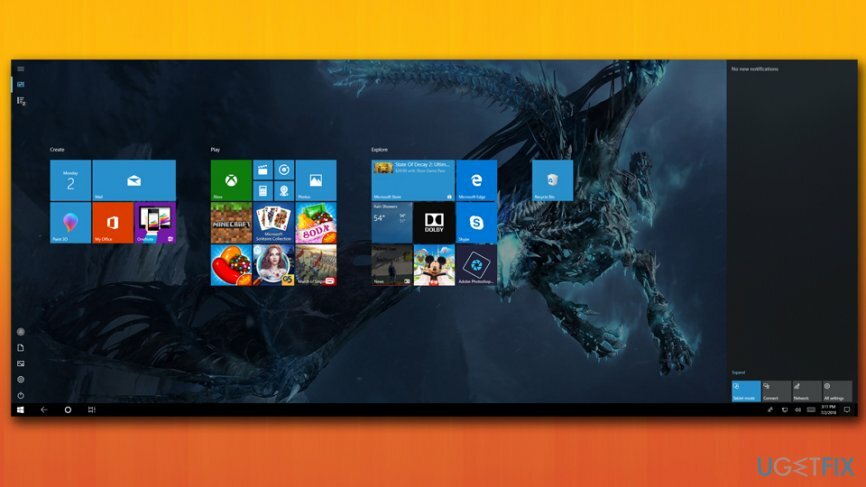
Solução 2. Verifique se o seu mouse está funcionando corretamente
Para reparar o sistema danificado, você deve comprar a versão licenciada do Reimage Reimage.
Para verificar se seu hardware está funcionando bem, você precisa usar o Solucionador de problemas do Windows para hardware e dispositivos:
- Na barra de tarefas, digite Hardware e Dispositivos
- Clique em Encontre e corrija problemas com dispositivos
- Quando Hardware e Dispositivos a janela abre, clique Próximo
- O Windows irá verificar o seu hardware e irá alertá-lo se algum dos dispositivos estiver quebrado
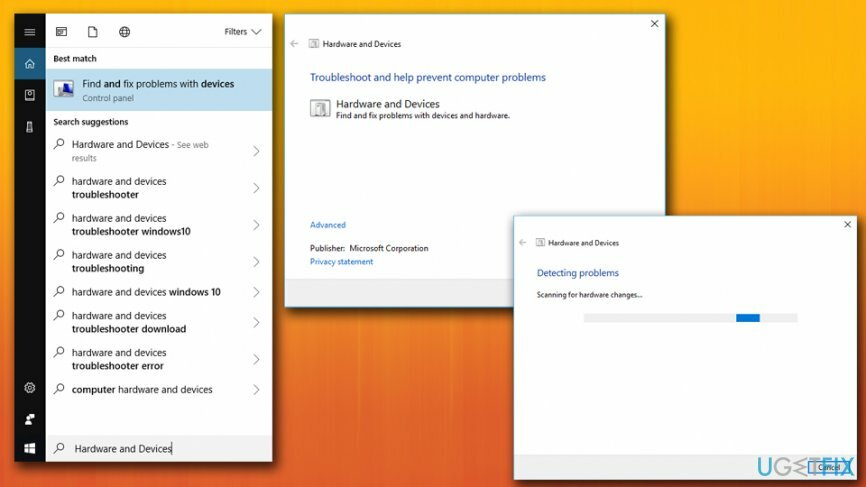
Solução 3. Reinicie o Explorador de Arquivos para se livrar do problema do clique com o botão direito
Para reparar o sistema danificado, você deve comprar a versão licenciada do Reimage Reimage.
Se o problema residir apenas no Explorador de Arquivos, reiniciá-lo resolverá o problema:
- pressione Ctrl + Shit + Esc abrir Gerenciador de tarefas
- No Processo aba, encontre o Windows Explorer e clique em Reiniciar no canto inferior direito
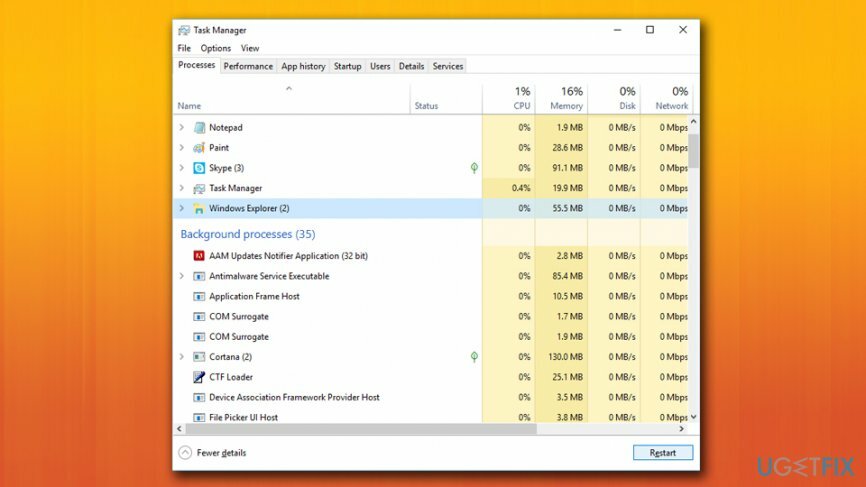
Solução 4. Atualize os drivers do mouse
Para reparar o sistema danificado, você deve comprar a versão licenciada do Reimage Reimage.
Os drivers são softwares essenciais que ajudam o hardware e o software a se comunicarem corretamente. Se os drivers de alguma forma forem danificados ou desatualizados, isso pode resultar no mau funcionamento do dispositivo. Para corrigir isso, você precisa atualizar os drivers do mouse da seguinte maneira:
- Digitar Gerenciador de Dispositivos na caixa de pesquisa
- Expandir o Mouses e outros dispositivos apontadores
- Selecione seu mouse, clique com o botão direito sobre ele e escolha Atualizar driver
- Então, escolha Procure automaticamente por software de driver atualizado
- Espere até que o Windows instale as atualizações e então reiniciar seu dispositivo
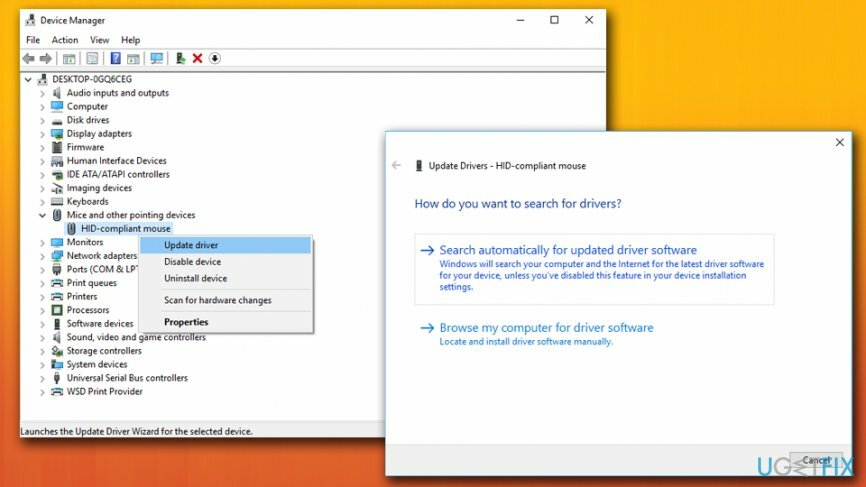
Atualizar os drivers pode ser uma tarefa difícil, especialmente quando há tantos dispositivos para atualizar. É por isso que recomendamos usar Smart Driver Updater - esta ferramenta pode detectar, baixar e instalar drivers automaticamente sem esforço.
Solução 5. Corrija o clique com o botão direito que não funciona no Windows 10 usando o Verificador de arquivos do sistema
Para reparar o sistema danificado, você deve comprar a versão licenciada do Reimage Reimage.
O Verificador de arquivos do sistema é uma ferramenta útil embutida que pode ajudá-lo a determinar vários erros no sistema e, em seguida, corrigi-los automaticamente. Para executar o Verificador de arquivos do sistema, faça o seguinte:
- pressione Tecla Windows + X e selecione Prompt de Comando (Admin)
- Na nova janela, digite sfc / scannow e pressione Entrar
- Espere até que o Windows verifique seu dispositivo
- Se algum erro for encontrado, o Windows irá corrigi-lo automaticamente
- Reiniciar seu computador
Solução 6. Desinstale o software instalado recentemente
Para reparar o sistema danificado, você deve comprar a versão licenciada do Reimage Reimage.
O novo software também pode trazer alguns conflitos no sistema e iniciar o clique com o botão direito do mouse que não está funcionando problema. Portanto, se nenhuma das opções acima funcionar, remova todos os aplicativos instalados recentemente:
- Na caixa de pesquisa da barra de tarefas, digite Painel de controle
- Clique em Desinstalar um programa
- Encontre o programa que você instalou recentemente e selecione Desinstalar
Repare seus erros automaticamente
A equipe ugetfix.com está tentando fazer o melhor para ajudar os usuários a encontrar as melhores soluções para eliminar seus erros. Se você não quiser ter problemas com técnicas de reparo manual, use o software automático. Todos os produtos recomendados foram testados e aprovados por nossos profissionais. As ferramentas que você pode usar para corrigir seu erro estão listadas abaixo:
Oferta
faça isso agora!
Baixar correçãoFelicidade
Garantia
faça isso agora!
Baixar correçãoFelicidade
Garantia
Se você não conseguiu corrigir seu erro usando Reimage, entre em contato com nossa equipe de suporte para obter ajuda. Por favor, deixe-nos saber todos os detalhes que você acha que devemos saber sobre o seu problema.
Este processo de reparo patenteado usa um banco de dados de 25 milhões de componentes que podem substituir qualquer arquivo danificado ou ausente no computador do usuário.
Para reparar o sistema danificado, você deve comprar a versão licenciada do Reimage ferramenta de remoção de malware.

Uma VPN é crucial quando se trata de privacidade do usuário. Rastreadores online, como cookies, podem ser usados não apenas por plataformas de mídia social e outros sites, mas também por seu provedor de serviços de Internet e pelo governo. Mesmo se você aplicar as configurações mais seguras por meio de seu navegador da web, ainda poderá ser rastreado por meio de aplicativos conectados à Internet. Além disso, navegadores com foco na privacidade como o Tor não são uma escolha ideal devido às velocidades de conexão reduzidas. A melhor solução para sua privacidade final é Acesso privado à Internet - seja anônimo e seguro online.
O software de recuperação de dados é uma das opções que podem ajudá-lo recupere seus arquivos. Depois que você exclui um arquivo, ele não desaparece no ar - ele permanece no sistema, desde que nenhum novo dado seja gravado nele. Data Recovery Pro é um software de recuperação que busca cópias de trabalho de arquivos excluídos dentro do seu disco rígido. Ao usar a ferramenta, você pode evitar a perda de documentos valiosos, trabalhos escolares, fotos pessoais e outros arquivos importantes.